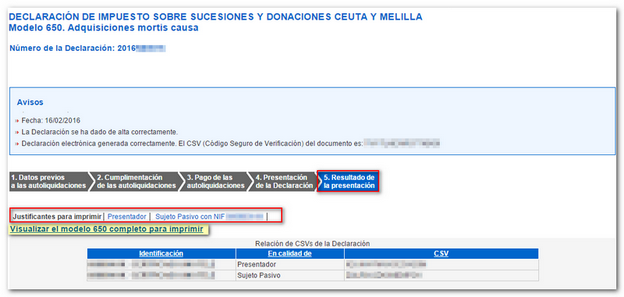Modelo 650
Saltar índice da informaciónComo efectuar a presentación electrónica do modelo 650. Ceuta e Melilla
A presentación do modelo 650 realizarase naqueles casos en que os contribuíntes deban cumprir as súas obrigas por este Imposto á Administración Tributaria do Estado, e polo tanto o rendemento non se cedese ás Cidades Autónomas, en virtude do que se establece na Lei 22/2009, do 18 de decembro. O prazo de presentación é de seis meses contados desde o día de falecemento do causante ou desde aquel en que adquira firmeza a declaración de falecemento.
Para visualizar correctamente todas as partes do formulario, antes de acceder, recoméndase comprobar o zoom e tamaño de letra establecida no navegador (unha vez presentada a declaración poderase volver ao zoom e tamaño de letra anterior).
-
Na Microsoft Edge, desde a icona de tres puntos horizontais, situado na esquina superior dereita e en "Zoom" seleccione 100% cos signos "+" e "-", despois pulse "Configuración", "Aparencia", "Fuentes" e en "Tamaño de fonte" seleccione "Medio (recomendado)".
-
No google Chrome, desde "Configuración" (pulsando sobre os tres puntos verticais na parte superior dereita do navegador), "Aspecto", en "Tamaño da fonte "seleccionar "Mediano (recomendado)"; en "Zoom da páxina "seleccionar 100%. Tamén desde "Achegar/afastar" pódese seleccionar o zoom a 100%.
-
No Mozilla Firefox, desde á icona de tres raias, en "Tamaño" seleccionar 100% cos signos "+" e "-"; en "Opcións", "Xeral", "Idioma e aparencia" e en "Tipografías e cores" seleccionar un tamaño inferior ao actual, en caso de non visualizar correctamente o formulario.
-
En Safari, desde "Visualización", "Ampliar" ou "Reducir".
A presentación poderá ser efectuada polo propio suxeito pasivo cando sexa o único obrigado, por unha persoa apoderada polo resto de suxeitos pasivos ou ben por un colaborador social que actúe en representación de todos os suxeitos pasivos.
Identificache con sinatura dixital (certificado ou DNI electrónico) ou ben mediante o sistema de identificación Cl@ve.
Ao acceder, mostrarase unha pantalla con dúas opcións:
- Alta de declaración de Ceuta e Melilla , para xerar unha nova declaración.
- Continuar, para continuar cunha declaración dada de alta previamente. Cumprirá indicar o número provisional xerado ao gardar a declaración.
Na parte superior, encóntrase unha ligazón á guía de formalización do modelo. Recoméndase ler o aviso e ter en conta que, todas as declaracións presentadas por vía electrónica ou telemática, obterán a certificación acreditativa da presentación e pagamento. Para iniciar a declaración, pulsa o botón "Alto de Declaración de Ceuta e Melilla ".

O programa cómpónse de cinco seccións:
- Datos previos ás autoliquidacións
- Formalización das autoliquidacións
- Pagamento das autoliquidacións
- Presentación da Declaración
- Resultado da presentación
1. Datos previos ás autoliquidacións
Este primeiro paso consta de catro pestanas: "Datos xerais", "Relación de suxeitos pasivos", "Relación de bens que integran o caudal hereditario" e "Relación de documentos que se anexan".
Ten en conta que os campos marcados con asterisco son de formalización obrigatoria.
Non cómpre introducir todos os datos nin efectuar todos os pasos nunha soa sesión, xa que a opción "Gardar cambios" permite gardar os datos cumprimentados ata ese momento e recuperaros posteriormente. Xerarase un número provisional da declaración que servirá para poder recuperara desde a opción "Continuar" na xanela inicial. Antes de abandonar a sesión, recoméndase sempre pulsar "Gardar cambios".
Na primeira pestana "Datos xerais" débese especificar se se trata dun documento público ou privado, cubrir os datos identificativos do causante e despregar a pestana "Enderezo residencia habitual do Causante "para engadir datos adicionais, e indicar os datos do presentador e as características da sucesión.
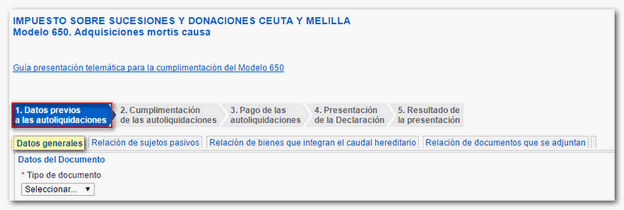
Na seguinte pestana, "Relación de suxeitos pasivos", cubriranse os datos de cada un dos suxeitos pasivos do imposto, (herdeiros), que subscriban a autoliquidación, con indicación de se son ou non residentes en territorio español, os datos persoais despregando a pestana "Enderezo residencia habitual do Pasivo "para engadir datos adicionais, o título sucesorio (pode marcar unha ou varias celas) e os datos da liquidación (se é complementaria deberase introducir o número de xustificante da anterior). O programa só efectuará os cálculos se aplica a normativa estatal. Pulsa o botón "Engadir un suxeito pasivo".
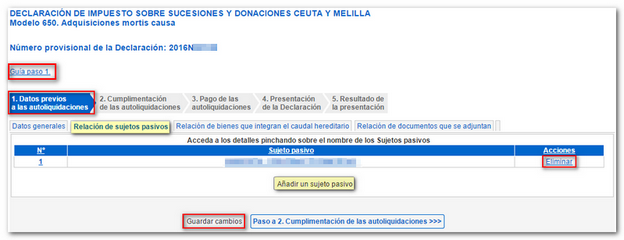
Na pestana "Relación de bens que integran o caudal hereditario", deberanse indicar datos como o valor ou porcentaxe de titularidade en función dos tipos de bens. Hai que ter en conta que algunhas delas , como os recadros "Caudal sucesorio" e "[16.] Valor calculado" autocalcúlanse e non se poden editar.
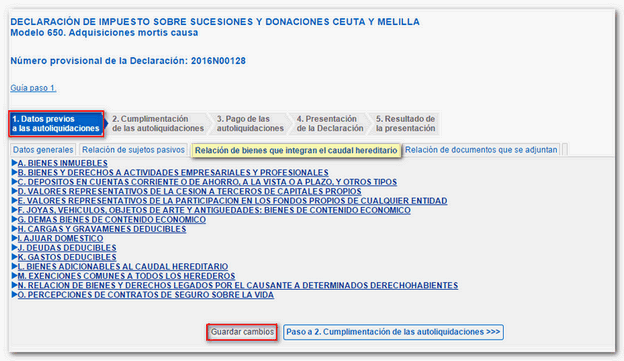
Na última pestana "Relación de documentos que se anexan" anexaranse os ficheiros de todos os documentos requiridos. O programa determina a documentación obrigatoria en cada caso. É recomendable que estes ficheiros se encontren gardados na carpeta AEAT dentro do disco local. O nome de ficheiro non debe incluír signos de puntuación e o tamaño non debe superar os 100 Mb. Cada un dos ficheiros debe ser anexado individualmente.
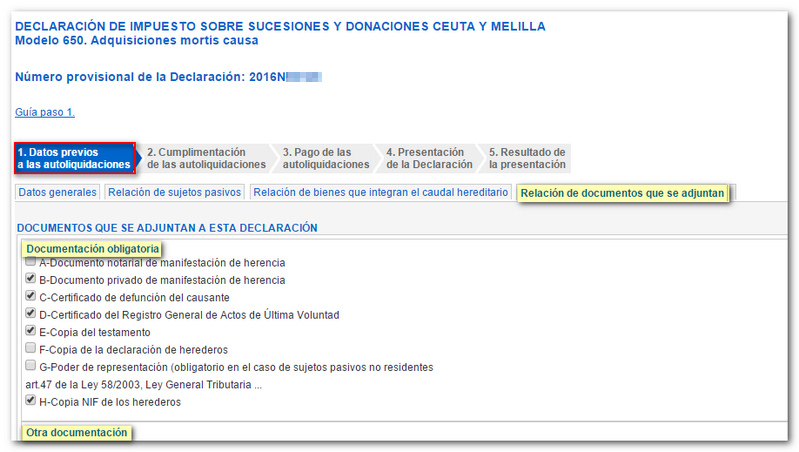
Na ligazón "Axuda: Tipos de ficheiro incorporable" ofrécese información sobre as extensións permitidas dos ficheiros que se poden anexar.
Marca os documentos na listaxe e fai clic no botón "Anexar ficheiro"; na seguinte xanela marca o documento que se vai a achegar e pulsa "Anexar ficheiro".
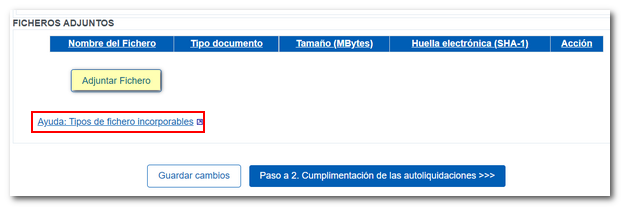
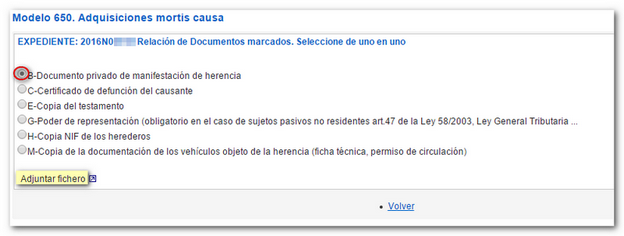
Unha vez anexados todos os documentos, pulsa "Volver". No programa mostraranse os rexistros cos ficheiros anexados.

Cando non existan erros no paso 1, poderase acceder ao seguinte paso: "Formalización das autoliquidacións ". Lembra gardar os datos antes de continuar.
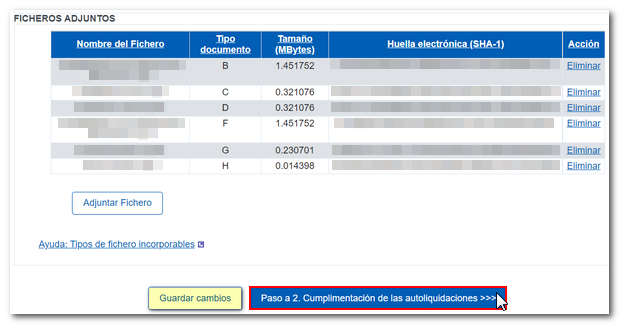
2. Formalización das autoliquidacións
Pulsando sobre o número de orde ou sobre o nome do suxeito pasivo accédese polo miúdo da autoliquidación para completar a formalización.
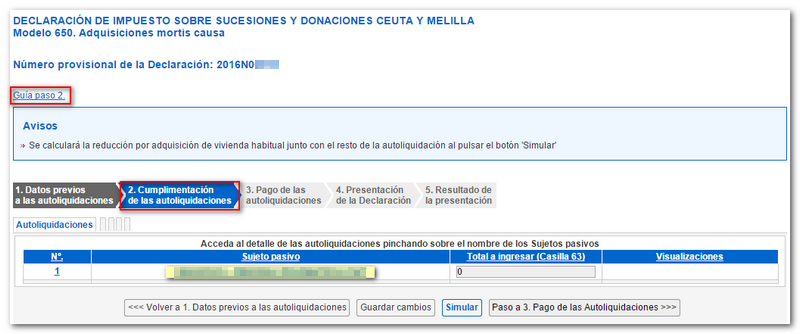
Ao pulsar "Simular" obterase un PDF, co resultado da autoliquidación, que non é válido para a presentación. Poderanse visualizar tanto as autoliquidacións individuais dos suxeitos pasivos, como o modelo completo. Antes de proceder ao pagamento, débese consultar a autoliquidación pulsando o botón "Simulación autoliquidación" e "Simulación Modelo completo".
O PDF xerado gárdase por defecto na carpeta AEAT, aínda que se pode seleccionar unha ruta alternativa.
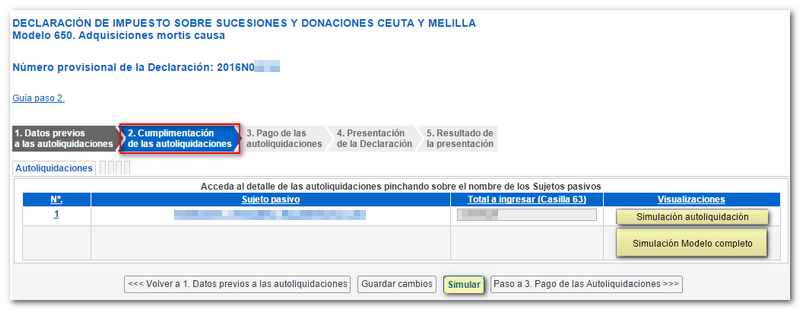
Unha vez introducidos e revisados todos os datos, se son correctos, pulsa "Paso 3. Pagamento das Autoliquidacións ".
3. Pagamento das autoliquidacións
Ao avanzar ao paso 3, quedaranse bloqueados os datos consignados ata este momento impedindo calquera modificación posterior. Pulsa "Si" no aviso.
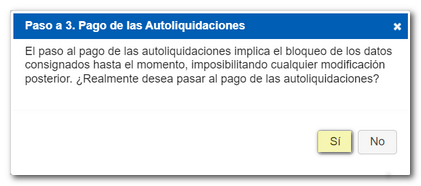
Neste paso, móstrase a relación de suxeitos pasivos co resultado da súa autoliquidación. Se o resultado é a ingresar, débese seleccionar o tipo de ingreso entre os que se lle mostran no desdobrable. Dependendo da selección, será obrigatorio incluír ou non un Número de Referencia Completo (NRC ).
Pódese obter o NRC directamente na Entidade Bancaria ou a través da pasarela de pagamento pulsando o botón "Ingresar" da columna "Cargo en conta a través da AEAT (se non se dispón do NRC )".

O botón "Ingresar" enlaza coa pasarela de pagamentos da AEAT para obter o NRC. Este NRC debe estar xerado para o exercicio de devindicación (falecemento) e non para o exercicio actual.
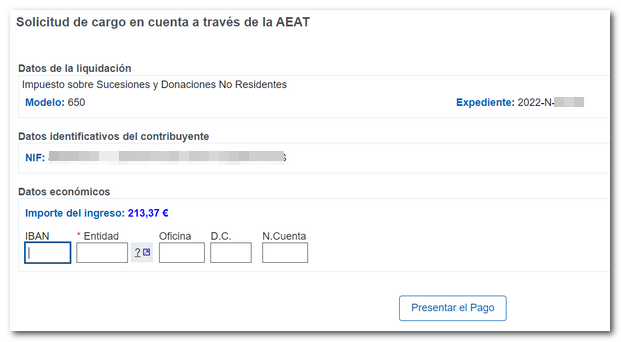
Unha vez incluídos o NRC poderase presentar a declaración. Se se selecciona outras formas de pagamento que non sexan "Ingresar", por exemplo, "Adiamento", "Recoñecemento de débeda" ou "Compensación", hai que eliminar o importe do recadro "Importe polo que se liquida (€)" e despois facer clic en "Presentar declaración".
4. Presentación da declaración
Mostrarase unha pantalla co resumo de todos os datos que contén a declaración e accesos aos datos do expediente: causante, presentador, características da sucesión, etc. Por último, hai que pulsar o botón "Asinar e Enviar" na parte inferior.
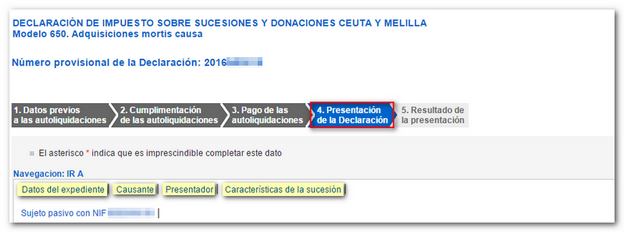

Na seguinte xanela, na parte inferior mostrarase codificada a información que vai enviar. Marca o recadro "Conforme" e pulsa novamente "Asinar e Enviar".
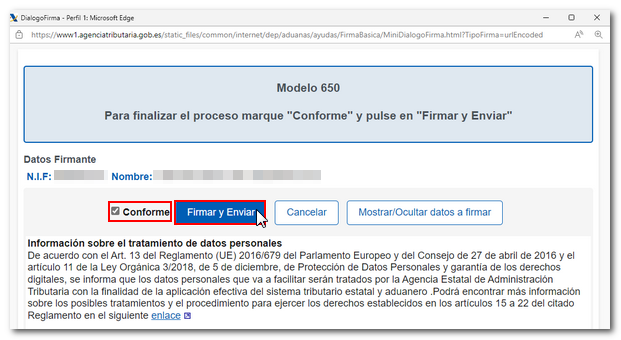
5. Resultado da presentación
O resultado dunha presentación correcta será unha pantalla con varios resgardos. Na xanela "Avisos" facilítase un CSV para comprobaro no apartado "Cotexo de documentos mediante código seguro de verificación (CSV)".
Nas ligazóns "Presentadoras" e "Suxeito Pasivo con NIF XXXXXXXXX", obteranse os xustificantes en PDF cos datos do rexistro, o presentador e os titulares da declaración.
No acceso "Visualizar o modelo 650 completo para imprimir", xérase o modelo 650 en PDF cumprimentado cos exemplares correspondentes para os interesados e a Administración.
Na columna "CSV" da táboa inferior, xera o modelo 650 para cada suxeito pasivo e presentador, pero sen a carauta que figura no xustificante.